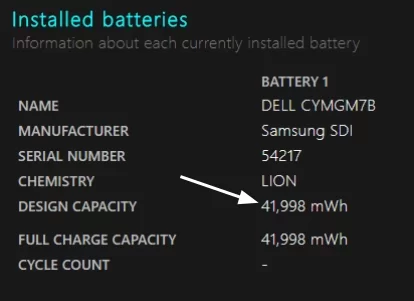Üreticilerin pil ömrü hakkında ne kadar yalan söylediğini hepimiz biliyoruz. Aslında araştırmacılar, bunların yüzde 86'sının bunu abarttığını, genellikle gerçekçi olmayan kullanım koşullarıyla test ederek bunu yaptığını buldu. Pazarlama rakamları yardımcı olmuyor çünkü Microsoft Office'i asla 14 saat boyunca kullanamazsınız!
Pil ömrü kullanımımızı azaltmak için adımlar atabiliriz , ancak, başlangıçta doğru rakamı belirlemek daha iyi olmaz mıydı?
Neyse ki, yalan söyleyemeyecekleri bir şey var: pil özellikleri. Bu kılavuzda, bir sonraki dizüstü bilgisayarınızın ne kadar dayanmasını bekleyebileceğinizi hesaplamanıza yardımcı olacağız.
Formül
Hesaplama yapmak oldukça basit. Sayıları nasıl bulacağımıza birazdan değineceğiz, ama işte bunu nasıl yaptığımız:- Pil özelliklerini watt-saat cinsinden bulun (birimler Whr veya Wh'dir)
- Beklenen watt'ınıza (W cinsinden) bölün. Normal kullanımda bir bilgisayar 10-15 Watt tüketecektir.

Sonuç, dizüstü bilgisayarınızın ne kadar dayanması gerektiğini belirtir, ancak şarjın sonunda voltaj düşüşü nedeniyle biraz daha düşük olabilir. Birçok dizüstü bilgisayar, verileri korumak için pil yüzde beş veya on şarjın altına düştüğünde devreye giren uyku veya hazırda bekletme modlarıyla da ayarlanır, bu nedenle bunu da aklınızda bulundurun.

Watt Tahmini
Dizüstü bilgisayarınızın watt değerini bulmak en zor kısımdır. İşte onu bulmanın veya tahmin etmenin birkaç yolu.Tam yük altındaki bir dizüstü bilgisayar 65-90W arasında bir güç kullanır. Bu nedenle, tam yük altındaki çoğu oyun dizüstü bilgisayarı yalnızca yaklaşık bir saat dayanabilir. Tam yükünüzün ne olduğunu bulmak için şunlardan biri:
- Maksimum watt değerini ürün özellikleri sayfasında bulabilirsiniz
- Şarj güç adaptörünün (adaptör) arkasındaki watt değerini kontrol edin
- 60-maksimum: yoğun oyun, video işleme
- 40-60W: hafif oyun
- 30-40W: video veya fotoğraf düzenleme
- 20-30W: Çevrimiçi HD video izleme
- 15-20W: Çevrimdışı HD video izleme veya birden fazla uygulama kullanma
- 10-15W: normal kullanım, örneğin web'de gezinme (çok fazla sekme olmadan), metin düzenleme veya müzik çalma
- 8-10W: Ekran açıkken minimum güç
- Uygulamaları arka planda çalışır durumda bırakma alışkanlığınız var
- Ayrı bir grafik kartına sahip bir dizüstü bilgisayar satın alın (eğer Intel grafik kartınız olduğunu söylüyorsa, o zaman ayrı bir ekran kartınız yoktur)
- Ekran parlaklığınızı yüksek tutun
- Telefon veya kulaklık gibi diğer cihazları takın
- 15 inçten büyük bir ekran boyutuna sahip olun
Watt Saatlerini Bulma
Watt-saat sayısını herhangi bir açıklayıcı özellik sayfasında bulabilirsiniz. Sayılar ayrıca çevrimiçi mağazalardaki özellikler sekmesinden, üçüncü taraf yorumculardan ve Dell web mağazası gibi resmi mağaza sayfalarından da edinilebilir.
Pildeki hücre sayısı hesaplamamıza yardımcı olmaz, bu yüzden onu görmezden gelin. mAh ve Volt'u bulmayı başarırsanız, bunu çevrimiçi bir hesap makinesiyle watt saate dönüştürebilirsiniz.
Çok az sayıda vakada, ihtiyacınız olan watt'ı bulamazsınız (anladınız mı, watt) ve benzer model veya fiyat aralığındaki dizüstü bilgisayarlara dayanarak tahminde bulunmanız gerekebilir.
Lityum iyon uçuş kısıtlamaları nedeniyle 100 Wh'den daha yüksek bir derecelendirme beklememelisiniz . Daha yüksek herhangi bir şeyin uçuştan önce havayolu tarafından onaylanması gerekir, bu nedenle üreticiler bu noktanın üzerinde pil üretmiyor.
Dizüstü Bilgisayara Erişiminiz Var mı? Watt-Saatlerini Bulun
Hem Windows 10 hem de Mac OS, piliniz hakkında bilgi görmenize olanak tanır. Satış görevlisiyle arkadaşsanız veya düşündüğünüz dizüstü bilgisayara sahip bir arkadaşınız varsa,
Ziyaretçiler Göremez, Görmek için Giriş yap veya üye ol.
Windows 10'da cmd'yi arayın, ardından Komut istemi'ne tıklayın.
Açtıktan sonra powercfg /batteryreport yazın. Çıktısını takip edin ve bir web tarayıcısında görüntüleyebileceğiniz battery-report.html'yi bulacaksınız.

Sadece Tasarım kapasitesini arayın ve gördüğünüz sayıyı bine bölün. Tasarım kapasitesi ile Tam şarj kapasitesi arasında bir fark varsa, o zaman üzerinde bulunduğunuz dizüstü bilgisayarın pili biraz yıpranmıştır.
En son yaptıkları değişikliği biliyorsanız, aşağı kaydırarak pillerinin ne kadar hızlı tükendiğine dair bilgilere de ulaşabilirsiniz.
Aynı şeyi bir Mac'te de yapabiliriz. Seçenek tuşunu basılı tutun ve Apple menüsüne tıklayın. Buradan 'Sistem bilgisi'ni seçin ve Donanım → Güç'e gidin.
İstediğiniz sayılar Tam Şarj Kapasitesi (mAh) ve Voltaj (mV) bölü bindir. Watt-saati bulmak için bu sayıları dönüşüm hesaplayıcısına girin.

Bu adımı takip ederseniz formül için her zaman yeterli bilgiye sahip olursunuz.